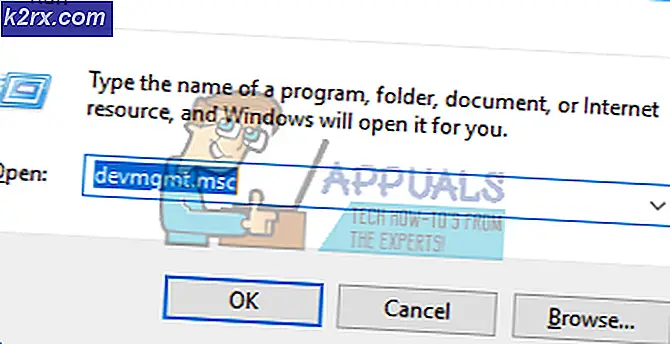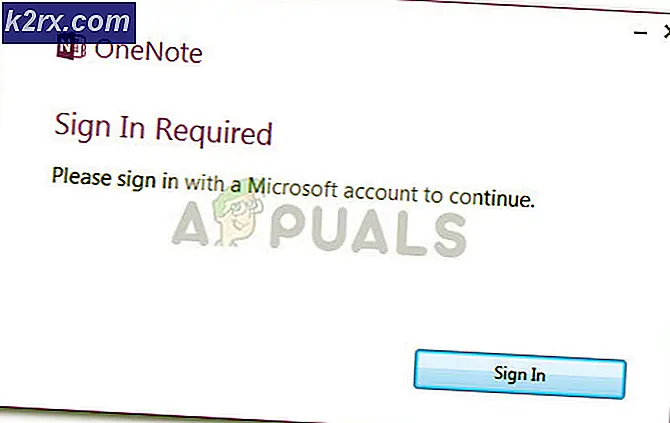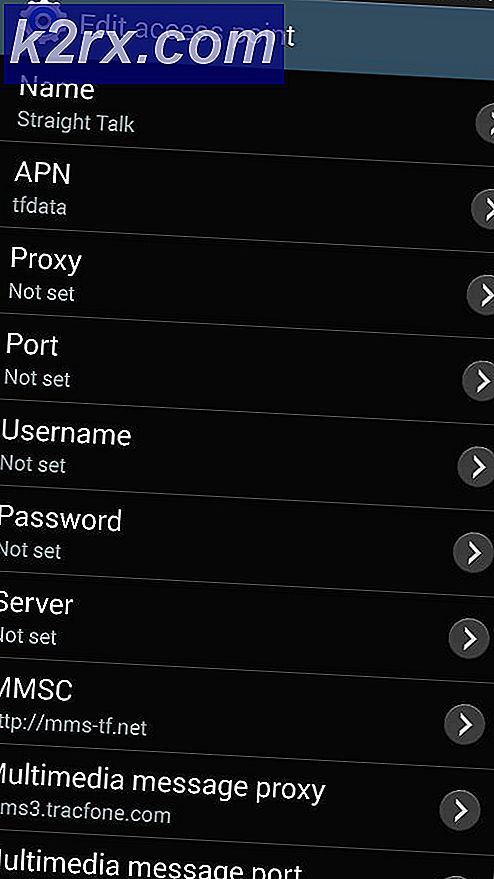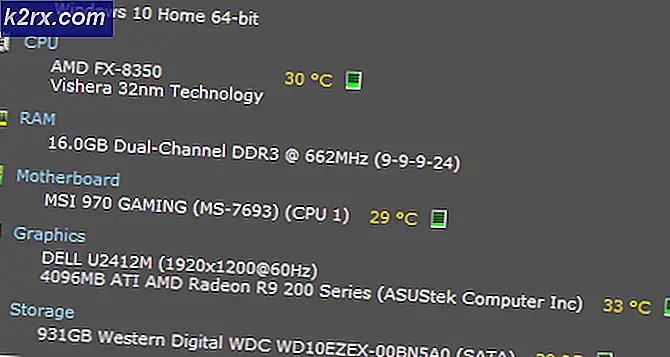So beheben Sie das Flackern des Amazon Echo Show-Bildschirms
Amazon Echo Show ist ein erstaunlicher Smart Speaker, der in der Lage ist, Aufgaben wie die Steuerung von Smart Home-Geräten, das Starten von Timern, das Aufgeben von Bestellungen, das Anrufen und Senden von Nachrichten an Ihre Kontakte sowie das Kontaktieren anderer Echo-Geräte auszuführen.
Trotz seiner guten Funktionen können Echo-Benutzer ein Problem mit der Anzeige haben, wie z. B. das Problem des Flackerns des Bildschirms, das möglicherweise ärgerlich ist. Es kann an der unteren Seite zu flackern beginnen und in einigen Fällen beginnt der gesamte Bildschirm zu flackern. Hier geben wir Ihnen schnelle und einfache Vorschläge, wie Sie mit dem Problem umgehen können.
Was verursacht das Problem des Bildschirmflackerns in der Echo-Show?
Nachdem wir zahlreiche Berichte von mehreren Benutzern erhalten hatten, beschlossen wir, das Problem zu untersuchen, und entwickelten eine Reihe von Lösungen, die das Problem für die meisten unserer Benutzer lösten. Außerdem haben wir die Gründe untersucht, aus denen der Fehler ausgelöst wird, und sie unten aufgeführt.
- Heller Bildschirm: Wenn der Bildschirm zu hell ist, besteht eine höhere Wahrscheinlichkeit, dass der Bildschirm flackert.
- Störungen durch fremde Geräte: Die Echoshow kann einen flackernden Bildschirm anzeigen, wenn sie sich in der Nähe stärkerer Geräte wie Drucker, Computer oder anderer Geräte befindet, die das Signal unterbrechen.
- Fehlerhafte LED-Platine: Auf dem Bildschirm wird die Empfindlichkeit des Touchscreens durch ein Raster aus Infrarot-LED-Lichtern und -Rezeptoren erhöht.
Nachdem Sie ein grundlegendes Verständnis für die Art des Problems haben, werden wir uns den Lösungen zuwenden. Stellen Sie sicher, dass Sie diese in der angegebenen Reihenfolge implementieren, um Konflikte zu vermeiden.
Lösung 1: Starten Sie das Gerät neu
Dies ist der erste und einfache Weg, um das Problem so schnell wie möglich zu lösen. Auf diese Weise können Sie unwichtige, zufällige und temporäre Einstellungen und Konfigurationen entfernen. Dadurch kann das Gerät schnell und effektiv neu betrieben werden. Um die Amazon Echo Show herunterzufahren und neu zu starten, müssen Sie einfach die folgenden Schritte ausführen.
- Halten Sie gedrückt und drücken Sie das Schaltfläche ganz links befindet sich oben auf der Echo Show, die das ist Stummschalttaste.
- Tippen Sie anschließend auf "".OK'’, Wenn die Ausschaltoption angezeigt wird.
3. Um es wieder einzuschalten, drücken und halten das Stummschalttaste erneut und das Gerät wird neu gestartet.
Lösung 2: Anpassen der Bildschirmhelligkeit
Wenn die obige Lösung Ihr Problem nicht gelöst hat, müssen Sie versuchen, die Bildschirmhelligkeit anzupassen. Wenn die Bildschirmhelligkeit zu hoch ist, besteht eine höhere Wahrscheinlichkeit, dass ein Problem mit dem Flackern des Bildschirms auftritt. Wenn Sie die Bildschirmhelligkeit auf weniger als mittel reduzieren, können Sie das Flackerproblem beseitigen. Sie müssen die folgenden Schritte ausführen.
- Ziehen Sie Ihren Bildschirm nach unten und gehen Sie zu die Einstellungen
2. Wählen Sie Anzeige und scrollen Sie nach unten zu Helligkeit und senken Sie es um weniger als mittel.
3. Oder wählen Sie die Adaptive Helligkeit und einschalten.
Lösung 3: Werksreset
Wenn die oben genannte Lösung nicht funktioniert hat, sollten Sie versuchen, das Gerät auf die Werkseinstellungen zurückzusetzen, um die Standardeinstellungen wiederherzustellen, indem Sie alle auf dem Gerät gespeicherten Informationen löschen. Sobald das Gerät in seinem ursprünglichen Herstellerstatus wiederhergestellt wurde, haben Sie Ihr Gerät in einer neuen Form, die frei von schwerwiegenden Fehlern wie dem Problem des Flackerns des Bildschirms ist. Dieser Prozess löst wahrscheinlich alle Geräteprobleme. Sie müssen die folgenden Schritte ausführen:
- Wischen Sie vom oberen Bildschirmrand nach unten und klicken Sie auf Die Einstellungen.
2. Scrollen Sie nach unten zu Geräteoptionen und klicken Sie darauf.
3. Scrollen Sie nach unten zu Auf Werkseinstellungen zurücksetzen und klicken Sie auf Zurücksetzen.
Lösung 4: Wenden Sie sich an den Amazon-Support
Wenn keine der oben genannten Optionen funktioniert, müssen Sie sich an den Amazon-Support wenden, um weitere Unterstützung zu erhalten. Im Falle eines fehlerhaften Geräts kann Amazon das Gerät je nach Garantie des Geräts und Art des Problems gemäß den Rückgabebedingungen reparieren oder ersetzen. Amazon hat eine einjährige beschränkte Garantie auf das Echo Show-Gerät. Um sie zu kontaktieren, können Sie zum offiziellen Kundensupport von Amazon navigieren.